昨今、決まったオフィス以外での勤務を認める「テレワーク(遠隔勤務)」制度を導入する企業が増えています。とりわけ、自宅での「在宅勤務」は、新型コロナウイルスの感染拡大を抑える観点からも非常に広まっている印象です。
在宅勤務時は会社から支給されたパソコンを使った作業が多いと思いますが、ノートパソコンのものを含めてディスプレイを2つ以上用意すると複数のウィンドウを無理なく表示できて作業効率がアップします。
とりわけ、Webサイトの表示や制作、WordドキュメントやPDFファイルの閲覧や編集をする機会の多い人なら、画面の向きを変えられる「ピボット(旋回軸)機構」を備えるスタンドが付属するディスプレイを使うと便利です。この記事では、ピボット対応ディスプレイを選ぶ上でチェックしたいポイントを確認しつつ、それを踏まえたおすすめ製品を紹介します。
おことわり
この記事では画面サイズのことを「型」で表記します。これは、一部メーカーが用いる「インチ」(対角の長さ)と同じ意味です。
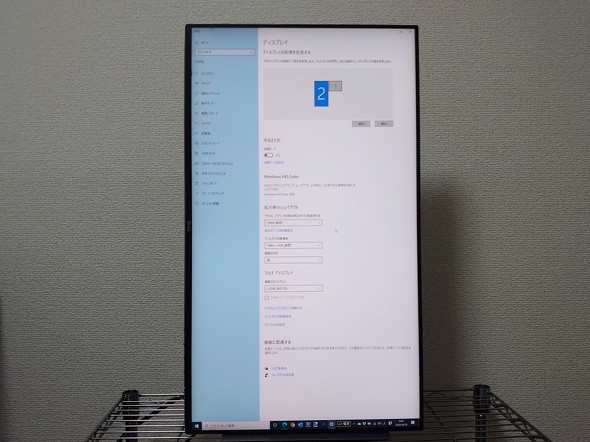 ピボット対応ディスプレイなら、画面の縦表示もできる!
ピボット対応ディスプレイなら、画面の縦表示もできる!何をよく表示する? 画面の「サイズ」と「解像度」をチェック
特にノートパソコンを使っている場合、「より大きな画面で見たい!」という理由でディスプレイを買う人も多いと思います。一般的なパソコン用ディスプレイの画面サイズは19型から23.8型(24型)が多く、選択肢も豊富です。この点は、ビボット対応ディスプレイもご多分に漏れません。
「もうちょっと大きい画面がいい!」という人なら、27型程度までの画面サイズであればピボットスタンド付きを選べます。ただし、特に机の上に置いて使う場合は(ほとんどのケースがそうだと思いますが……)、スペースとの“相談”が必要です。
 ピボット対応ディスプレイの選択肢が一番多いのは、23.8型(24型)の製品です(写真はデルの23.8型ピボット対応ディスプレイ「U2421HE」)
ピボット対応ディスプレイの選択肢が一番多いのは、23.8型(24型)の製品です(写真はデルの23.8型ピボット対応ディスプレイ「U2421HE」) 「もう少し大きいものを」という人は、27型あたりまでピボット対応ディスプレイがあります。ただし、設置面積が大きくなるので、机の上のスペースと相談しましょう(写真はデルの27型ピボット対応ディスプレイ「U2721DE」)
「もう少し大きいものを」という人は、27型あたりまでピボット対応ディスプレイがあります。ただし、設置面積が大きくなるので、机の上のスペースと相談しましょう(写真はデルの27型ピボット対応ディスプレイ「U2721DE」)画面サイズに加えて、画面の解像度もチェックしたい所です。一番ラインアップが豊富なのが「フルHD(1920×1080ピクセル)」の製品です。一般的な用途ではこれだけあれば解像度的には十分ですが、Excelを始めとする表計算アプリを多用する人は、少しだけ縦方向に広い「WUXGA(1920×1080ピクセル)」の製品がおすすめです。
一方、解像度の高い(画素数の大きい)画像を扱う人や、Webブラウザのウインドウを2つ並べて表示することが多い人は、より解像度の大きい「WQHD(2560×1440ピクセル)」あるいは「4K(3840×2160ピクセル)」のディスプレイがおすすめです。ただし、解像度が高い分、価格も高めなので気を付けましょう。
どうやって映像を映す? 「端子」をチェック
ほとんどのパソコンには、何らかの映像出力端子が付いています。現行機種で使われている主な規格は「HDMI」か「DisplayPort」で、少し古いディスプレイをつなげることを想定している場合は「アナログRGB(VGA、D-Sub)」にも対応している場合があります。
Appleの「MacBook」シリーズのように、USB Type-C端子しかないパソコンであっても、変換アダプター(変換ケーブル)を使えばDisplayPortやHDMIに対応するディスプレイにつなげます(※)。
ディスプレイ側も、パソコンと同じ形状(規格)の入力端子が必要です。複数台のパソコン、あるいはパソコンとゲーム機などを一緒につなげる場合は特に、どのような端子が何個付いているのかしっかりチェックしましょう。合わせて、ケーブルが付属するのかどうかも確認したいです(一部、または全部の映像ケーブルが別売となっているディスプレイもあります)。
ピボット対応モデルを含めて、最近の中・高価格帯のディスプレイでは「USB Type-C端子」を備えている機種が増えています。「映像と電源を1本で!」とうたっている場合は、映像出力と電源入力のできるUSB Type-C端子を備えるパソコンとケーブル1本でいろいろつなげます(※)。
(※)パソコンのUSB Type-C端子が備える機能は機種によって異なります。購入前によく調べることを強くおすすめします
 この写真のディスプレイの場合、映像入力として「HDMI」「DisplayPort」「USB Type-C」を1つずつ備えています。パソコンを含め、複数台のHDMI機器をつなげる場合は複数のHDMI入力端子を備えるディスプレイがおすすめです
この写真のディスプレイの場合、映像入力として「HDMI」「DisplayPort」「USB Type-C」を1つずつ備えています。パソコンを含め、複数台のHDMI機器をつなげる場合は複数のHDMI入力端子を備えるディスプレイがおすすめです USB Type-C搭載のピボット対応ディスプレイなら、組み合わせるパソコンによってはケーブル1本で映像と電源のやりとりができてしまいます
USB Type-C搭載のピボット対応ディスプレイなら、組み合わせるパソコンによってはケーブル1本で映像と電源のやりとりができてしまいますピボットだけできればいい? 「スタンド」をチェック
ピボット対応ディスプレイは、端的にいえばピボットスタンドが付属しているディスプレイです。ピボットスタンドは、ディスプレイを回転させるために画面の高さを調整できる機構を備えています。
より見やすさを極めたい場合は、画面の左右振りや傾斜も調整できるピボットスタンドかどうかもチェックしたいです。
多くのピボットディスプレイは結構きめ細かい調整ができるスタンドを付属していますが、「価格を抑えてピボット」を実現するために、画面の左右振りや傾斜の調整に非対応としたモデルもあります。
 画面の左右振りができるかどうかは、結構重要です
画面の左右振りができるかどうかは、結構重要ですおすすめのピボット対応ディスプレイはこれ!
上記のポイントを踏まえた上で、おすすめのピボット対応ディスプレイを3機種紹介します。
iiyama XUB2390HS(マウスコンピューター)
マウスコンピューターの「iiyama(イイヤマ)」ブランドから発売されているピボット対応ディスプレイです。画面サイズは23型で、ディスプレイの解像度はフルHDです。税込み実売価格は2万円弱となります。
ピボット対応ディスプレイとしてはかなり手頃な価格ながら、ピボットスタンドは左右45度の首振りやマイナス4度から20度までの画面傾斜調整に対応しています。映像入力端子はHDMI、DVI-D、アナログRGBを1つずつ備え、全ての端子に対して接続ケーブルが付属するので、基本的には何も買い足すものなく使えることが魅力です。

B277Ubmiipprzx(日本エイサー)
日本エイサーのピボット対応ディスプレイです。画面サイズは27型で、ディスプレイの解像度はWQHDです。税込み実売価格は4万円弱となります。
ピボットスタンドは左右45度の首振りや画面傾斜調整に対応しています。映像入力端子はHDMI×2、DisplayPort、Mini DisplayPortを備えます。USB 3.0ハブ機能も有しており(USB 3.0 Type-A×4)、WindowsパソコンとUSB接続した場合は独自の「Acer Display Widget」アプリからディスプレイの各種設定を行えます。

GigaCrysta EX-LDGCQ271DB(アイ・オー・データ機器)
アイ・オー・データ機器の「MMORPGに最適な」ゲーミングディスプレイです。画面サイズは27型で、ディスプレイの解像度はWQHDです。税込み実売価格は3万円台半ばです。
「ゲーミングだからビジネスユースには向かないでしょ?」と思われがちですが、ディスプレイは非光沢で、ビボットはもちろん左右130度の首振りやマイナス3度から20度の画面傾斜調整も可能なので、ビジネスでも十二分に使えます。映像入力端子はHDMI×3とDisplayPortを備えます。各種設定を付属のリモコンで行えるので、家電感覚で使えます。
なお、このディスプレイには画面サイズを23.8型としたモデル「EX-LDGCQ241DB」もあります。画面サイズ以外の主な仕様はEX-LDGCQ271DBとほぼ同一なので、スペースが限られる人はそちらも検討してみましょう。

こちらの記事もチェック!
"一般的な" - Google ニュース
June 07, 2020 at 01:00PM
https://ift.tt/2MCD7la
「ピボット(画面回転)対応ディスプレイ」おすすめ3選 縦画面でテレワークを快適に! - ITmedia
"一般的な" - Google ニュース
https://ift.tt/2Raf92k
Shoes Man Tutorial
Pos News Update
Meme Update
Korean Entertainment News
Japan News Update
Bagikan Berita Ini
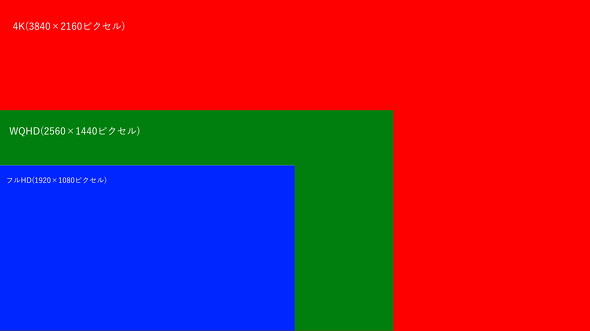














0 Response to "「ピボット(画面回転)対応ディスプレイ」おすすめ3選 縦画面でテレワークを快適に! - ITmedia"
Post a Comment